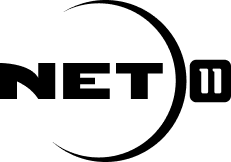Como limpar a memória do iPhone? Veja 10 maneiras e dicas úteis
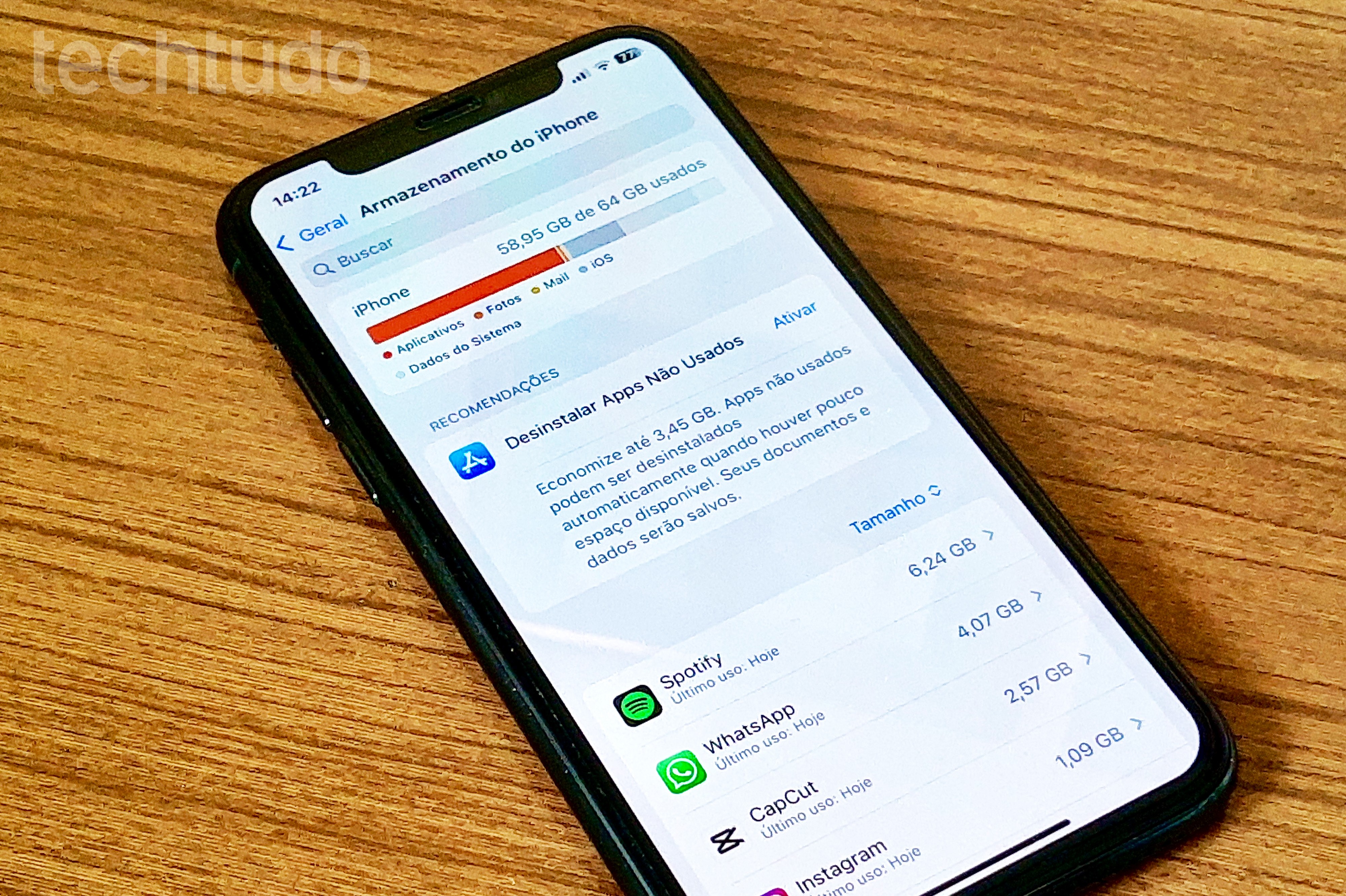
A falta de armazenamento do iPhone (iOS) é um problema recorrente entre os usuários, especialmente para os que costumam tirar muitas fotos ou manter diversos aplicativos instalados. Felizmente, algumas ações simples, como excluir downloads e arquivos desnecessários, ajudam a liberar memória interna e evitam falhas no funcionamento do aparelho. Em poucos minutos, você pode realizar ajustes práticos, preservar somente o que é essencial e ainda garantir mais espaço disponível. Confira 10 maneiras e dicas para limpar a memória do seu iPhone.
🔎iOS 26 travando seu iPhone? Veja possível motivo e o que fazer
📲Canal do TechTudo no WhatsApp: acompanhe as principais notícias, tutoriais e reviews
Veja como liberar espaço e entender o que está ocupando o armazenamento do iPhone
Leone Ferreira/TechTudo
📝 O que mudou no Wallpaper do iOS 26? Veja no fórum do TechTudo
Como limpar a memória do iPhone? Veja dicas
Apague fotos e vídeos da galeria
Desinstale aplicativos que você não usa
Limpe o cache de aplicativos
Otimize o armazenamento de fotos e vídeos
Verifique o uso do armazenamento para liberar a memória
Apague downloads e arquivos da memória
Exclua arquivos da pasta “Downloads” para limpar o armazenamento
Verifique o armazenamento do WhatsApp
Remova dados de aplicativos de streaming para ter mais espaço
Use o iCloud para ter mais espaço de armazenamento
Após a lista, veja respostas para as seguintes perguntas:
É possível verificar quanto tenho de memória no iPhone?
O que ocupa mais o armazenamento do iPhone?
Como faço para ter mais memória no iPhone?
1. Apague fotos e vídeos da galeria do iPhone para liberar a memória
O aplicativo Fotos é um dos que mais consomem armazenamento no iPhone, e nem todo usuário tem consciência disso. Uma dica é analisar possíveis fotos duplicadas e vídeos que você não considera mais relevantes na sua galeria, já que ocupam muito espaço. O mesmo vale para capturas de tela antigas, que perdem o sentido depois de um tempo. Revisar periodicamente suas fotos garante que apenas o que é importante seja mantido, sem demandar esforço.
Caso você preze por uma grande quantidade de imagens na galeria, considere copiar as fotos e vídeos para um serviço de armazenamento em nuvem, como o iCloud, para poder excluí-los do dispositivo.
App Câmera recebeu melhorias no iOS 26
Reprodução/X/@AakashGourX
2. Desinstale aplicativos que você não usa no iPhone
Procure em seu armazenamento os aplicativos que ocupam espaço e que você não utiliza mais, ou que não sejam tão importantes em relação ao espaço que consomem. Para isso, basta ir em Ajustes > Geral > Armazenamento do iPhone; a lista de aplicativos aparecerá em ordem de tamanho ocupado. Depois, é só rolar a tela e observar quais valem a pena manter e quais não fazem mais sentido no seu aparelho. Você pode se surpreender com o quanto excluir dois ou três aplicativos pode melhorar o desempenho do seu smartphone.
É possível conferir a lista dos aplicativos que ocupam mais espaço no iPhone
Reprodução/João Pedro Lima
3. Limpe o cache de aplicativos do iPhone
Conforme o usuário utiliza o iPhone ao longo dos anos, os aplicativos mais acessados, como redes sociais, acabam acumulando dados que podem afetar tanto o armazenamento quanto o desempenho do aparelho. Por isso, antes de limpar os caches dos apps, é importante verificar se não há informações relevantes armazenadas neles. Vale dar preferência à remoção de dados de redes sociais e serviços de streaming, pois esses aplicativos normalmente mantêm as informações importantes salvas na nuvem.
Para limpar os dados, siga o mesmo passo a passo do item anterior e selecione o aplicativo que deseja gerenciar acessando Ajustes > Geral > Armazenamento do iPhone. Apenas alguns apps permitem esvaziar o cache diretamente, como o Safari. Nos demais, a alternativa é desinstalar o aplicativo e instalá-lo novamente para liberar espaço e melhorar o desempenho.
4. Otimize o armazenamento de fotos e vídeos no iPhone
Por padrão, a Apple salva imagens e vídeos em alta resolução, o que consome bastante espaço no iPhone. Para economizar memória sem perder o acesso à coleção completa, é possível usar o iCloud. Assim, você libera espaço no dispositivo e ainda mantém todas as fotos e vídeos em alta resolução disponíveis em outros dispositivos da Apple, como o iPad.
Para isso, vá em Ajustes > [seu nome] > iCloud > Fotos e ligue a opção Sincronizar este iPhone. Nos dispositivos com iOS 15 ou anterior, toque para ativar o Fotos do iCloud. Em seguida, selecione Otimizar armazenamento do iPhone. Com essa configuração, fotos e vídeos em resolução máxima são armazenados no iCloud, enquanto o iPhone mantém versões otimizadas para economizar espaço. Desde que haja memória disponível na nuvem, é possível guardar quantas fotos e vídeos desejar sem comprometer o dispositivo.
É possível comprar mais memória no iCloud+
Reprodução/João Pedro Lima
5. Verifique o uso do armazenamento para liberar a memória do iPhone
Uma das principais dicas é verificar o armazenamento do iPhone com frequência. Ao adotar essa prática, o usuário passa a ter maior controle sobre o uso da memória e consegue identificar o que pode ser removido para que ela não se esgote rapidamente. Acesse Ajustes > Geral > Armazenamento do iPhone para ver como a memória está distribuída entre fotos, aplicativos, funcionalidades do iOS e dados do sistema. Analise também o que é essencial manter no dispositivo e o que pode ser salvo na nuvem, liberando mais espaço.
6. Apague downloads e arquivos da memória do iPhone
Arquivos baixados no iPhone também ocupam espaço, principalmente se forem grandes. Documentos, músicas e vídeos muitas vezes são esquecidos na pasta de Downloads, ocupando espaço desnecessário. A dica é revisar a pasta constantemente e excluir o que não for mais útil. Assim como as fotos, é possível manter documentos no iCloud e removê-los do dispositivo.
É importante ressaltar que, ao apagar um arquivo, ele ainda permanece na pasta Apagados por 30 dias. Para excluí-lo completamente, o usuário deve acessar essa pasta e apagar o arquivo de forma definitiva.
Acesse Arquivos > Explorar. Os documentos aparecem em “Downloads”, e os excluídos ficam por 30 dias em “Apagados”
Reprodução/João Pedro Lima
7. Verifique o armazenamento do WhatsApp no iPhone
Entre os aplicativos que mais consomem memória no iPhone, o WhatsApp se destaca. Todas as mensagens, fotos e vídeos baixados em conversas ocupam espaço no armazenamento interno do dispositivo, muitas vezes de forma desnecessária. Para verificar se o seu WhatsApp está consumindo muita memória, abra o aplicativo e vá em Configurações > Armazenamento e dados > Gerenciar armazenamento.
Após esse processo, o espaço total ocupado pelo app será exibido, além de uma lista de conversas e canais ordenados pelo tamanho de memória utilizado. É possível limpar conversas inteiras e configurar o WhatsApp para não realizar o download automático de fotos, vídeos, áudios e arquivos, ajudando o usuário a ter maior controle da memória usada pelo principal canal de conversas da Meta.
8. Remova dados de aplicativos de streaming para ter mais espaço no iPhone
Os serviços de streaming, como Spotify, Netflix e HBO Max, ocupam bastante espaço na memória do iPhone, principalmente quando acumulam caches. Nos streamings de música, por exemplo, baixar playlists aumenta os dados armazenados pelos aplicativos, assim como baixar filmes e séries nos serviços que oferecem essa possibilidade.
Para gerenciar esses dados, siga o passo a passo para acessar o Armazenamento do iPhone, depois toque no aplicativo de streaming desejado e verifique se há a função de limpar o cache. Caso não esteja disponível, você pode revisar cada aplicativo individualmente e apagar downloads que não utiliza mais. Manter esse hábito ajuda a controlar o espaço ocupado pelos serviços de streaming.
Caso não seja possível limpar o cache do streaming pelos Ajustes, analise os downloads de cada um individualmente. No exemplo, foi analisado o da HBO Max
Reprodução/João Pedro Lima
9. Exclua arquivos da pasta “Downloads” para limpar o armazenamento do iPhone
Em alguns sistemas do iOS, o usuário pode notar que a aba “Outros” ocupa um espaço considerável no Armazenamento do iPhone. Ela se refere basicamente ao cache utilizado por todo o sistema, incluindo imagens, vídeos e atividades no navegador. Não é possível removê-la completamente, pois é essencial para o funcionamento do aparelho, mas é possível reduzir seu tamanho.
No mesmo local, verifique os aplicativos que consomem mais dados. Caso perceba que alguns ocupam memória excessiva e você não possui arquivos importantes baixados nos serviços, desinstale e reinstale os apps. Esse procedimento ajudará a limpar o cache acumulado.
10. Use o iCloud para ter mais espaço de armazenamento no iPhone
Um serviço que apareceu algumas vezes nas dicas separadas pelo TechTudo foi o iCloud. A nuvem de armazenamento da Apple foi criada tanto para auxiliar na gestão de memória dos aparelhos quanto para integrar dados entre todos os produtos da empresa, incluindo iPad e MacBook. O serviço permite que o usuário armazene fotos, vídeos, documentos e outros conteúdos importantes de forma online, liberando espaço na memória interna e evitando a perda de informações.
Para acessá-lo, basta tocar em Ajustes > [seu nome] > iCloud e escolher o que deseja sincronizar. As opções incluem os aplicativos Fotos, Mensagens, Contatos e Documentos. É também nesse serviço que o usuário pode fazer backup de arquivos, que podem ser acessados em outro dispositivo que esteja vinculado à mesma conta. Basta tocar em “Backup do iCloud” e depois em “Efetuar backup agora”.
O iCloud realiza o backup das informações do iPhone
Reprodução/João Pedro Lima
É possível verificar quanto tenho de memória no iPhone?
Sim, é possível e recomendado conferir regularmente a capacidade de memória do seu iPhone. No aparelho, acesse Ajustes e toque em Geral. Em seguida, selecione Armazenamento do iPhone. Na tela, será exibida a quantidade total de armazenamento, o espaço utilizado e o disponível.
O próprio sistema oferece recomendações para liberar espaço e mostra quanto de memória cada aplicativo ou função está ocupando.
O que ocupa mais o armazenamento do iPhone?
Geralmente, o que mais ocupa a memória do iPhone são as fotos e vídeos da galeria, especialmente os feitos em alta resolução. Cada imagem pode ocupar até 5 MB, enquanto vídeos podem ultrapassar 1 GB. Outros aplicativos que utilizam muito cache também estão entre os principais responsáveis pelo consumo de memória, como WhatsApp, serviços do Google — como Gmail e Drive —, além de apps de streaming e redes sociais.
Os dados do sistema também ocupam espaço considerável, que aumenta conforme o usuário utiliza o iPhone. Esse espaço é utilizado pelo sistema operacional e pode variar de acordo com o modelo e dispositivo.
Como faço para ter mais memória no iPhone?
A memória do aparelho não muda, permanece a mesma indicada no momento da compra do iPhone. Atualmente, há aparelhos no mercado vendidos com memória desde 128 GB até 2 TB. Apesar disso, existe a possibilidade de utilizar a maior parte de seus arquivos que ocupam muito espaço no iCloud, que vende diferentes capacidades de memória no iCloud+.
Esta é uma assinatura da Apple que oferece ainda mais armazenamento e recursos pro iCloud, como compatibilidade com o Vídeo Seguro do HomeKit. Você pode escolher um plano do iCloud+ com 50 GB, 200 GB, 2 TB, 6 TB ou 12 TB de armazenamento e assinar a mensalidade diretamente do iCloud do seu iPhone.
Com informações de pcmag, Apple (1, 2, 3 e 4) e WhatsApp.
Mais do TechTudo
Veja também: Seu iPhone terá iOS 26? Veja tudo que você precisa saber sobre o novo sistema!
Seu iPhone terá iOS 26? Veja tudo que você precisa saber sobre o novo sistema!